photoshop如何给图片加个水印
2017-06-02
图片上面没有水印发出去的话一般会被别人使用,所以最好加一个水印。其实这个也不算太难,下面就让小编告诉你photoshop如何给图片加个水印的方法,一起学习吧。
photoshop给图片加个水印的方法
1.用Photoshop打开一张图片,在“窗口”菜单下,点选“动作”。

2.在“动作”面板中选“新建动作”。
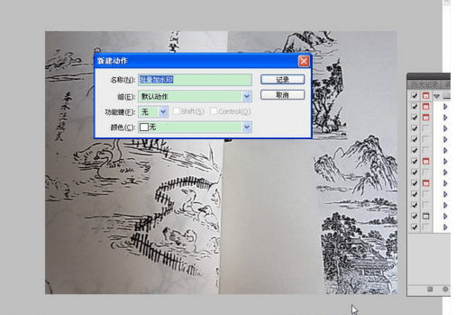
3.确定之后,在“动作”面板中点小红的“录制”按钮。之后输入你要水印的文字。

4.点选“文件”菜单中的“另存为”。保存在一个适当的文件夹内。比如我建了一个“临时水印文件夹”
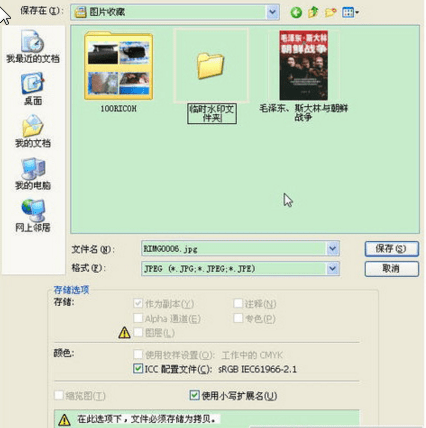
5.保存到其下。点确定。品质随你选。

6.确定之后点选动作面板左下角的“停止”按钮。(“录制”按钮左面)

7.点选菜单栏中“文件”—“自动”—“创建快捷批处理”菜单。
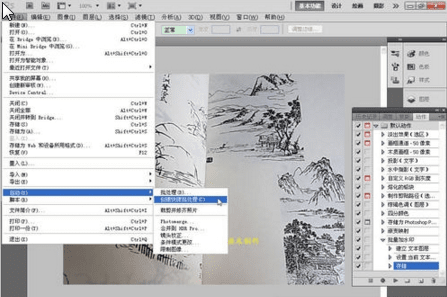
8.点选“将快捷批处理储存为”—“选择”选择你建立的文件夹。比如我建了一个“临时水印文件夹”点保存。

9.再从目标那里“选择”。还是你建立的那个文件夹。
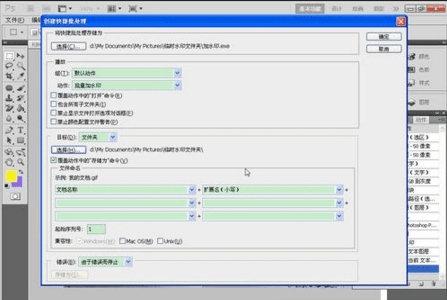
10.选择你要加水印的文件夹(需要加水印的图片所在的位置)。右击鼠标“复制”。

11.粘贴到你建立的那个文件夹下的为“XX.exe”。比如我的“加水印.exe”的图标下。直接网上粘贴绝对可以。

12.稍安勿躁的等待下好了。最后生成了带水印的文件。
